هبة
يسمح لك نوع التبرع بتسجيل تفاصيل التبرع لـ المتبرع.
1. المتطلبات الأساسية
قبل إنشاء تبرع، يتعين عليك إنشاء متبرع أولاً.
2. كيفية إنشاء تبرع
لإنشاء تبرع جديد، انتقل إلى:
غير ربحية > التبرع > جديد
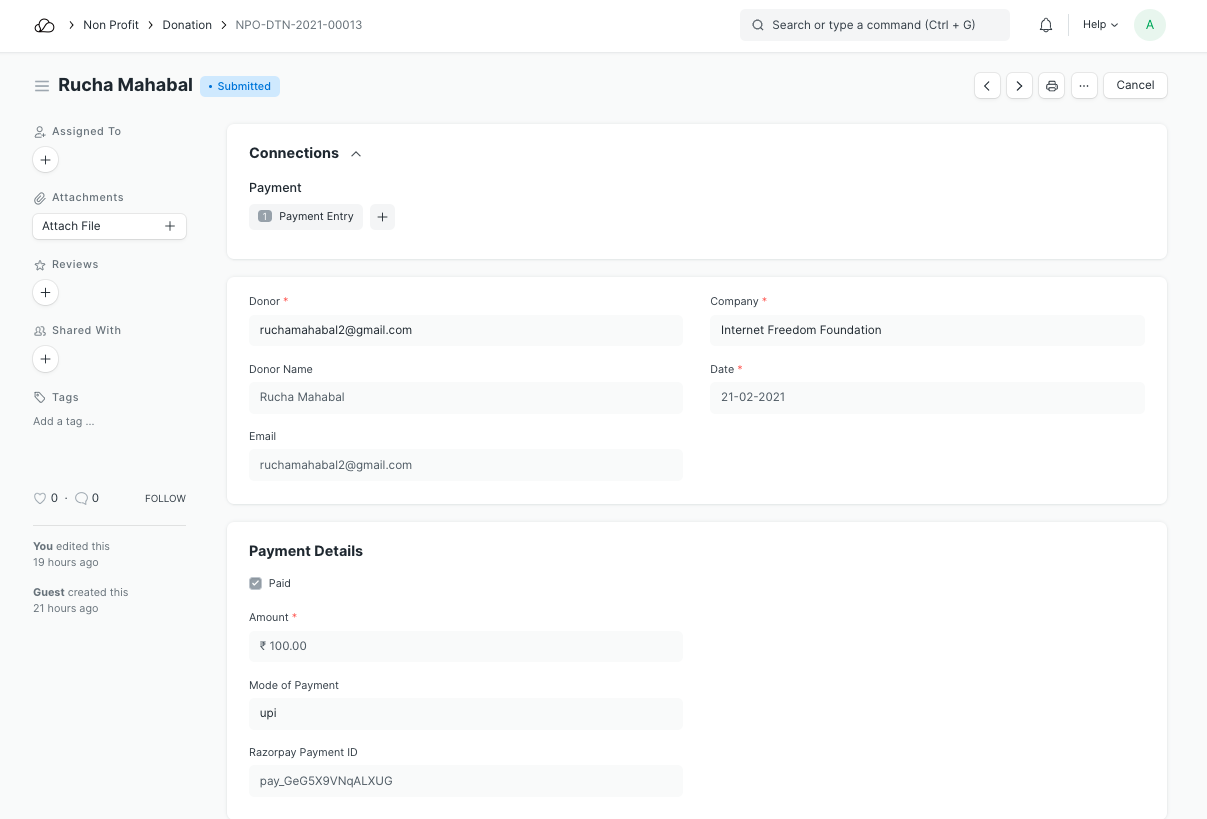
- حدد الجهة المانحة. سيتم جلب اسم المتبرع والبريد الإلكتروني تلقائيًا.
- تحديد تاريخ التبرع.
- قم بتعيين المبلغ وطريقة الدفع.
- احفظ وأرسل.
3. الميزات
3.1 إدخال الدفع للتبرع
عند إرسال التبرع، يمكنك إنشاء إدخال دفع مقابله باستخدام الزر إنشاء إدخال دفع.
3.2 RazorPay للتبرعات
يمكنك إعداد RazorPay لالتقاط التبرعات. يمكنك العثور على تعليمات حول إعداد razorpay هنا.
يمكنك اتباع الخطوات المذكورة أدناه لإعداد Razorpay للتبرعات.
- إعداد RazorPay
- إعداد RazorPay Webhook
3.2.1 إعداد RazorPay
يمكنك العثور على تعليمات حول إعداد razorpay هنا.
لتتمكن من جمع التبرعات، يتعين عليك تعيين إعدادات افتراضية معينة في قسم إعدادات التبرع في إعدادات المؤسسات غير الربحية
- الشركة الافتراضية: سيتم تعيين هذه الشركة للتبرعات التي يتم إنشاؤها عبر خطاف الويب.
- نوع المتبرع الافتراضي: سيتم تعيين نوع المتبرع هذا للمتبرع الذي تم إنشاؤه عبر الخطاف الإلكتروني للتبرع.
- أتمتة إدخالات دفع التبرعات: يمكنك تمكين هذا لإنشاء إدخال دفع تلقائيًا لإدخال التبرع الذي تم إنشاؤه عبر خطاف الويب.
إذا تم تمكين أتمتة إدخالات دفع التبرعات، فسيتعين عليك تعيين حساب الخصم الافتراضي وحساب دفع التبرعات لإدخال الدفع.
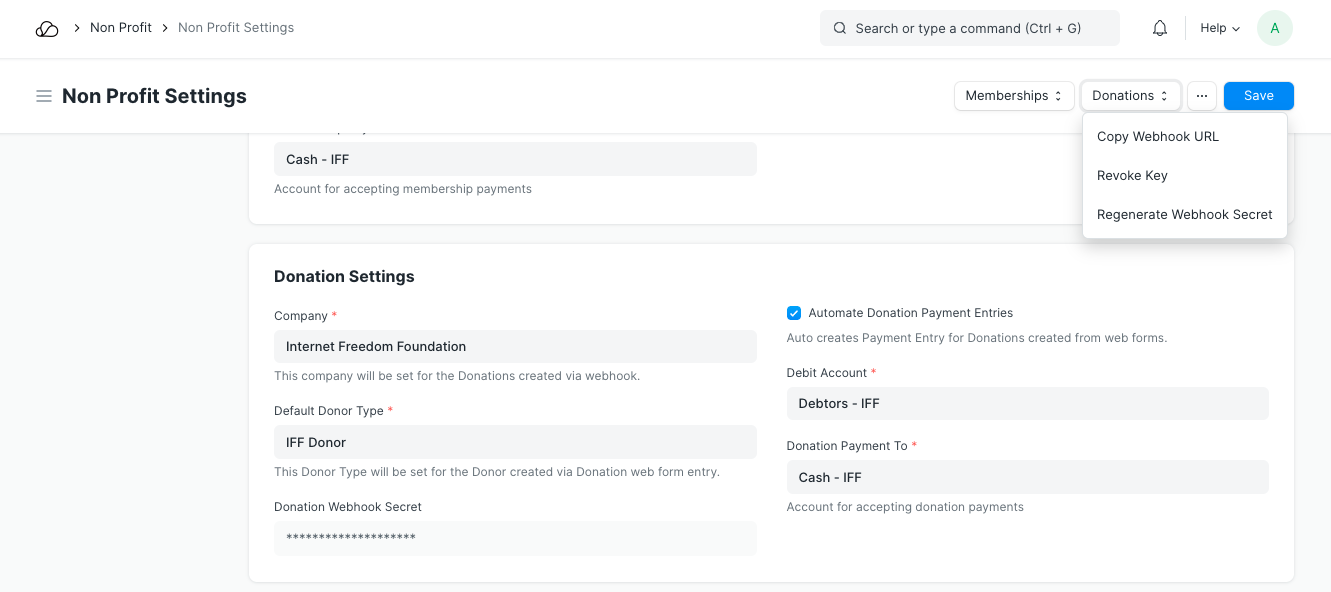
3.2.2 إعداد خطاف الويب
يمكنك إعداد خطاف ويب من لوحة تحكم RazorPay في الإعدادات. يمكنك قراءة المزيد حول خطافات الويب في RazorPay هنا. سيقوم خطاف الويب هذا بإعلام موقع OneOfficeERP الخاص بك عند إنشاء تبرع جديد.
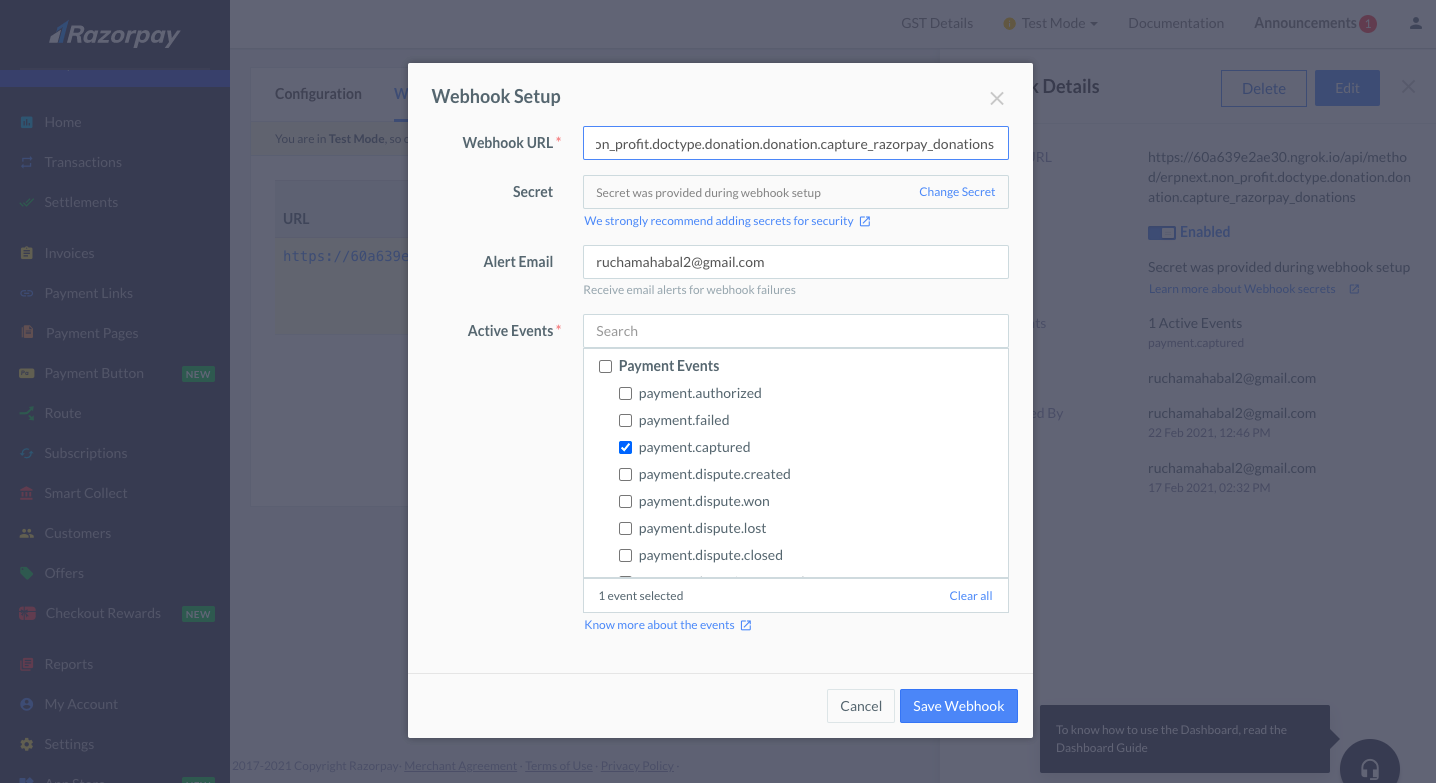
ستحتاج إلى التفاصيل التالية لإعداد خطاف الويب.
- عنوان URL للويب هوك: ما يلي هو عنوان URL لموقع OneOfficeERP الخاص بك. هذه هي نقطة النهاية التي ستستخدمها RazorPay للإبلاغ عن أي تبرعات جديدة يتم إنشاؤها.
https://<your-site>/api/method/ooerp.non_profit.doctype.donation.donation.capture_razorpay_donations
- سرية: من أجل تأمين نقطة نهاية API الخاصة بك، من الأفضل دائمًا إنشاء وتعيين سر Webhook لنقطة نهاية API. للقيام بذلك، على موقع OneOfficeERP الخاص بك، يمكنك النقر فوق الزر التبرعات > إنشاء Webhook Secret في إعدادات المنظمات غير الربحية. انسخ السر والصقه في الحقل السري في لوحة تحكم RazorPay لإعداد خطافات الويب.
- الحدث: يجب عليك تمكين الحدث
Payment.captured. - نشط: حدد هذا الخيار لتمكين خطاف الويب.
وبهذا يتم تنشيط خطاف الويب الخاص بك.